Slik deaktiverer du plugins og utvidelser i Google Chrome
En av de største fordelene ved å bruke en nettleser som Google Chrome er fleksibiliteten til å bruke ulike utvidelser og plugins. Og når sant skal sies, kan vi egentlig ikke forestille oss en nettleser uten de nyttige miniikonene øverst. Fordi de gjør arbeidet vårt på internett mye enklere.
Det er imidlertid bare noen få utvidelser du vil bo med. Som oftest må du bryte opp med noen utvidelser/plugins som du ikke lenger trenger, ved å deaktivere dem. Og som alltid er vi her for å fortelle deg hvordan du kan gjøre det.
innhold
Deaktiver plugins og utvidelser i Google Chrome
Enten det er plugins eller utvidelser, kan du veldig enkelt deaktivere den ene eller begge av dem på Google Chrome.
plugins
Du kan deaktivere Google chrome-plugins i nettleseren på datamaskinen og i Google Chrome-mobilappen.
desktop
1. Først må du navigere til siden der du kan se alle installerte plugins. Og for å gjøre det, må du bare sette krom: // innstillinger / innhold URL i Chrome-adresselinjen og trykk på Enter.
(Merk: Du kan også gå til innholdssiden for å deaktivere plugins ved å åpne innstillinger av nettleseren gjennom trepunktsikon øverst til høyre. Rull deretter ned til bunnen for å vise Avansert innstillinger. Til slutt klikker du på Nettstedinnstillinger mulighet for å se alle plugins.)
2. Nå er det bare å finne plugin-en du vil deaktivere og klikke på.
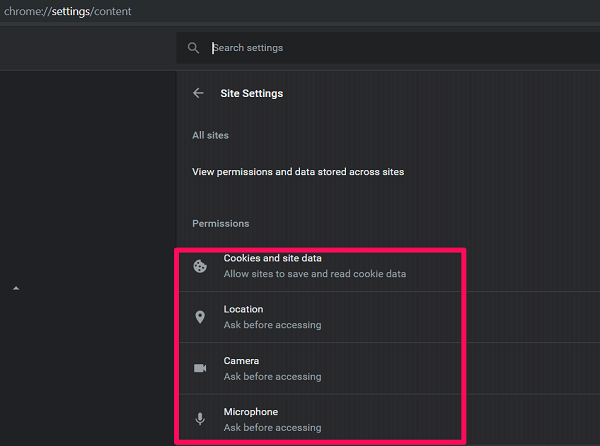
3. Slå til slutt Tillat-linjen til av for å deaktivere denne plugin-modulen på alle nettsteder.

(Merk: Hvis du ønsker å deaktivere et bestemt programtillegg for enkelte nettsteder, kan du legge til disse nettstedene i blokkkategorien. Hvis du vil tillate dette programtillegget for enkelte nettsteder, kan du bruke Tillat-kategorien.)
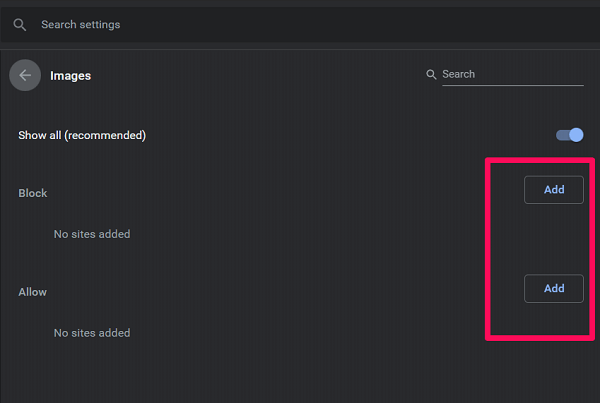
Mobil
1. Start Google Chrome-appen og trykk på ikonet med tre prikker nederst til høyre på skjermen (noen Android-telefoner kan ha øverst til høyre).
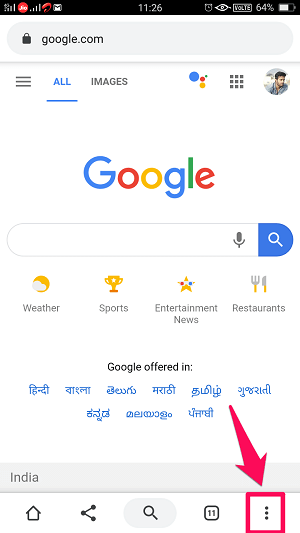
2. Velg deretter innstillinger alternativet.
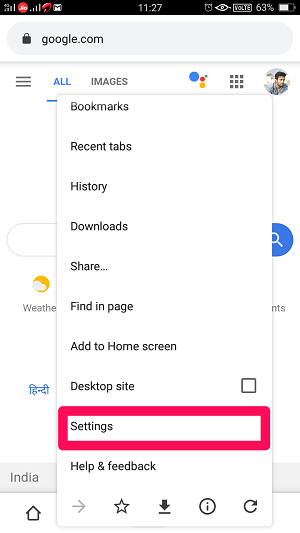
3. Når du er på innstillingssiden, rull ned for å finne Nettstedinnstillinger og trykk på det.

4. Finn nå plugin-en du vil deaktivere og trykk på den for å åpne innstillingene.

5. Til slutt, ikke tillat/tillat plugin ved å bruke vekslelinjen.
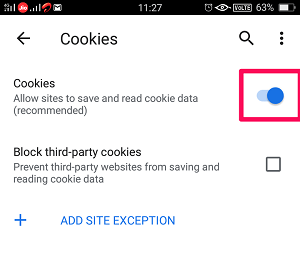
Legg til nettstedunntak på mobil
Å legge til nettstedunntak på mobil er ikke så enkelt som vi gjorde på skrivebordet. Men du kan godt gjøre det uten å bli forvirret.
Så, saken er at hvis du slår vekslelinjen for plugin-en PÅ, vil nettstedunntaket bli brukt til å blokkere plugin-en for nettstedene du har lagt inn i den kategorien. Som hvis jeg har aktivert Cookies-pluginen og lagt til Facebook som et unntak, vil ikke Cookies-pluginen bare få lov til å fungere på Facebook.
Imidlertid, hvis vekslelinjen er satt til av, vil nettstedunntaket tillate at plugin-en fungerer for de valgte nettstedene. Så hvis vi vurderer eksemplet ovenfor, vil Cookies-pluginen bare fungere på Facebook, og den vil bli deaktivert for alle andre nettsteder.
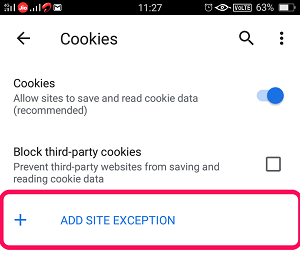
LES OGSÅ: 10 beste Chrome-flagg du bør se på
utvidelser
Trinn for å deaktivere Google Chrome-utvidelser.
1. For å se alle installerte utvidelser på chrome, bruk chrome: // extensions URL.
(Merk: Du kan også navigere til utvidelsene ved å bruke Meny (tre prikker) ikonet øverst til høyre. Klikk deretter på Flere verktøy og velg utvidelser alternativet.
2. Nå vil du se alle installerte utvidelser på ett sted. Bare slå av linjen for å deaktivere en bestemt utvidelse. (Merk: Du kan aktivere utvidelsen igjen ved å navigere til den samme siden og slå bryteren til PÅ.)

3. Du kan også veldig enkelt slette en utvidelse ved å klikke på fjerne alternativet under det. (Merk: Husk at hvis du fjerner utvidelsen, må du installere den på nytt hvis du ønsker å bruke den en gang i fremtiden.)
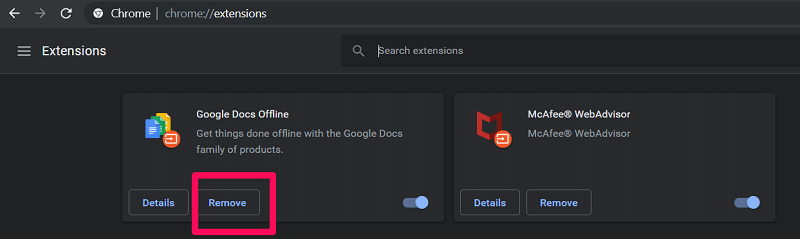
Innpakning Up
Så det er hvordan du deaktiverer plugins og utvidelser på Google Chrome. Vi prøvde å gjøre prosessen så enkel som mulig for deg. Når det kun gjelder plugins, kan du deaktivere dem på både mobile og stasjonære nettlesere. Det er imidlertid ikke tilfellet med utvidelser. Og du bør ikke bry deg om det fordi du ikke engang kan bruke utvidelser på Google Chrome-mobilnettleseren.
Siste artikler